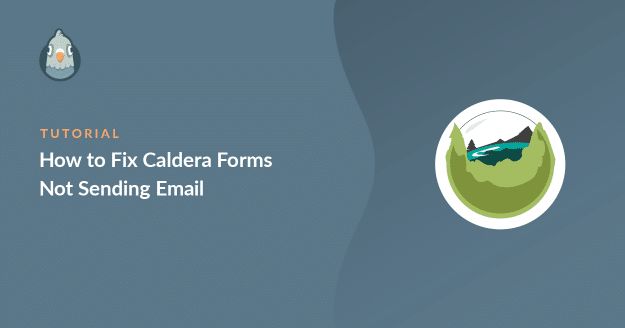Résumé de l'IA
Est-ce que Caldera Forms n'envoie pas de courriel lorsque vous recevez des soumissions de formulaires ?
Il y a trois raisons pour lesquelles les utilisateurs de Caldera Forms ont des problèmes avec les notifications par courriel.
Dans cet article, nous vous expliquons comment vérifier et résoudre ces problèmes afin que vous ne manquiez jamais une notification de formulaire de contact.
Corrigez vos Emails Caldera Forms maintenant
Où se trouvent les paramètres de courriel de Caldera Forms ?
Caldera Forms dispose d'un modèle d'email pour chaque formulaire et d'un panneau de configuration général pour l'ensemble du plugin.
Il est facile de désactiver accidentellement l'envoi d'e-mails dans le plugin, nous allons donc vous montrer comment vérifier cela dans les étapes ci-dessous.
Nous vous montrerons également comment installer WP Mail SMTP. Cela vous permettra de vous assurer que vos notifications par email ne sont pas classées dans les spams.
Notez que Caldera Forms a été abandonné et n'est plus disponible au téléchargement depuis avril 2022. Cela signifie que si vous l'utilisez encore, vous n'aurez pas accès aux nouvelles fonctionnalités, aux mises à jour de sécurité ou au support. Nous vous recommandons de trouver un autre plugin de construction de formulaire et de le remplacer par celui-ci.
Comment réparer les formulaires Caldera qui n'envoient pas de courriel
Dans cet article
Étape 1 : Vérifier les paramètres de notification de Caldera Forms
Tout d'abord, vérifions les paramètres de notification de votre formulaire afin de nous assurer que les notifications sont correctement configurées.
Pour commencer, ouvrez les paramètres de Caldera Forms. Vous devez survoler Caldera Forms dans le menu de navigation de WordPress et cliquer sur Forms.
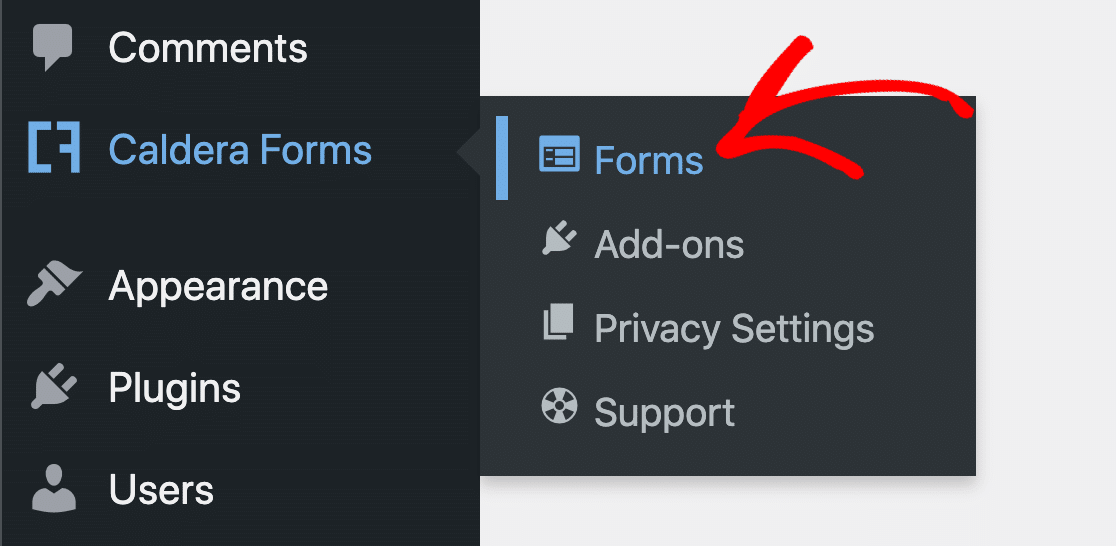
Recherchez ensuite le formulaire que vous souhaitez vérifier. Survolez le champ jusqu'à ce que les liens apparaissent en dessous, puis cliquez sur Modifier.
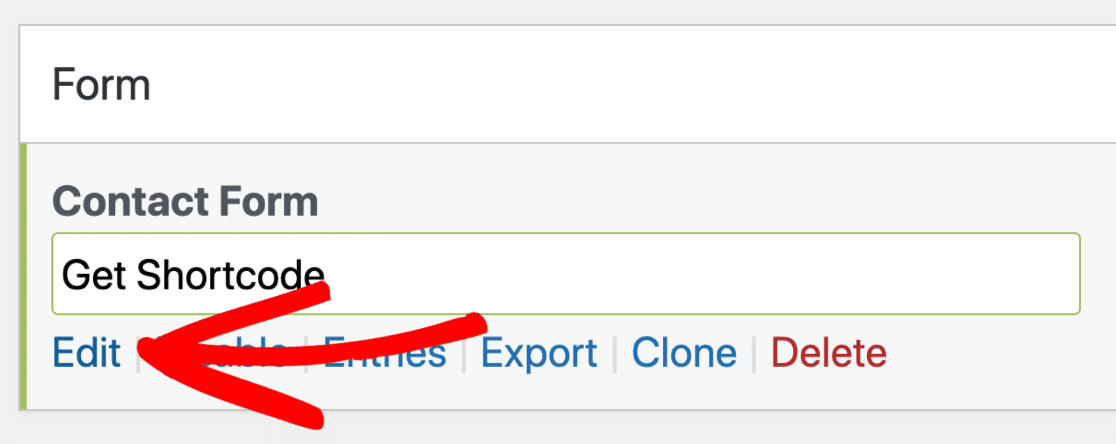
Examinons maintenant de plus près le modèle de notification de formulaire.
Par défaut, Caldera Forms utilise une fausse adresse email comme email de départ.
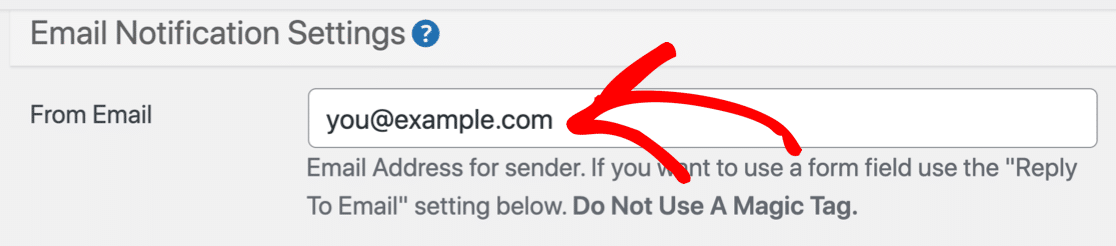
Vous devez modifier cette adresse pour que le destinataire voie une adresse authentique en tant qu'expéditeur. Cela peut également aider vos courriels à paraître moins spammy.
Caldera Forms supporte les balises magiques comme {user:user_email} pour modifier dynamiquement les notifications de votre formulaire. Cependant, vous ne pouvez pas utiliser de balise magique dans le champ "From Email", vous devez donc saisir une adresse réelle dans ce champ.
Ensuite, vous devez faire défiler l'écran vers le bas et vérifier les paramètres du destinataire. Il s'agit de l'adresse à laquelle les notifications du formulaire seront envoyées.
Trois options s'offrent à vous :
- Tapez une adresse e-mail pour recevoir des notifications
- Ajoutez plusieurs adresses électroniques, en prenant soin de les séparer par une virgule.
, - Coller une étiquette magique

Enregistrez vos paramètres ici et vous avez terminé !
Si vous avez plus d'un formulaire, vous devrez définir ces détails pour chaque notification que vous avez mise en place. À l'étape 4, nous vous montrerons un moyen simple de forcer l'adresse de l'expéditeur à être la même pour toutes vos notifications, ce qui peut vous faire gagner du temps.
Enfin, si vous avez configuré un processeur de répondeur automatique, vous devez également le vérifier. Cliquez sur Processeurs dans les onglets en haut des paramètres de notification.
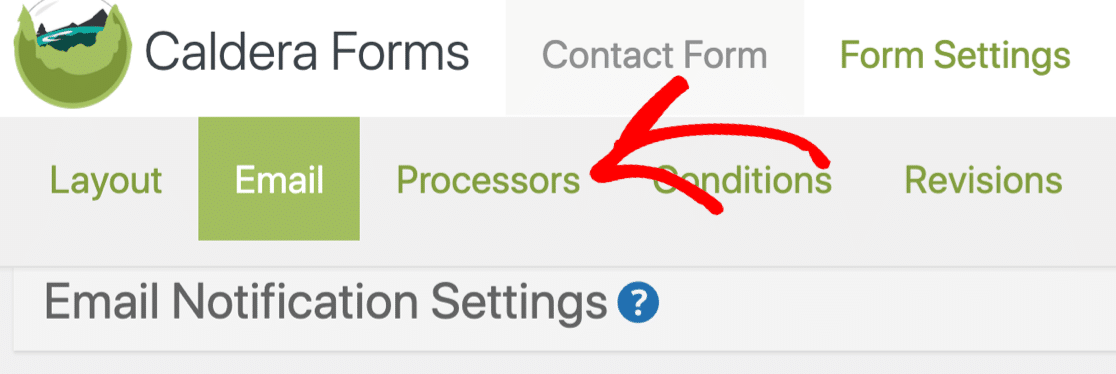
Vérifiez les paramètres ici pour vous assurer que les processeurs de répondeur automatique envoient des courriels à la bonne adresse.
Il est également très important de vérifier que vous n'avez pas désactivé l'autorépondeur. Cela peut être la cause du fait que Caldera Forms ne fonctionne pas comme prévu.
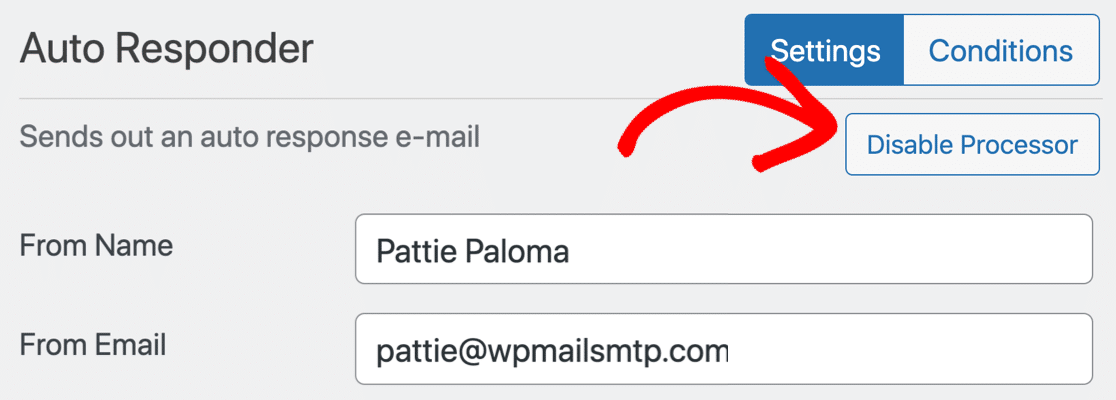
Prêt à passer à l'étape suivante ? Il reste 1 paramètre à vérifier avant de configurer WP Mail SMTP.
Étape 2 : Activer l'envoi d'e-mails par WordPress
Nous allons configurer WP Mail SMTP à l'étape 3.
Mais d'abord, nous devons activer l'envoi d'emails WordPress dans Caldera Forms.
Nous avons besoin que Caldera Forms utilise les paramètres par défaut pour que WP Mail SMTP fonctionne. Si vous sélectionnez un système d'email différent ici, vos emails pourraient ne pas être envoyés via le bon plugin.
Pour trouver le paramètre de l'expéditeur, ouvrez les options globales de courrier électronique en cliquant sur le bouton Paramètres de courrier électronique en haut de la page des paramètres.
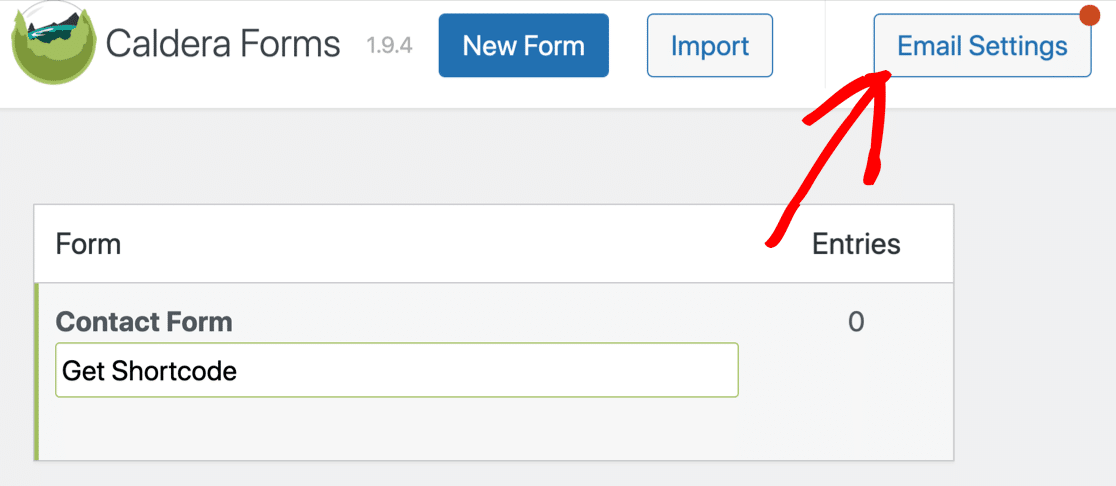
Si votre expéditeur est désactivé, vous devez l'activer maintenant.

Ensuite, assurez-vous de sélectionner WordPress dans la liste déroulante Système de messagerie.

Ce paramètre forcera Caldera Forms à utiliser la méthode wp_mail() dans WordPress. Dans l'étape suivante, nous allons configurer WP Mail SMTP de manière à ce qu'il prenne en charge les fonctions suivantes wp_mail() avec sa propre fonctionnalité de publipostage.
Étape 3 : Installer le plugin WP Mail SMTP
WP Mail SMTP est le meilleur plugin SMTP pour WordPress.
Il résout les problèmes de livraison des courriels en envoyant les courriels de WordPress par l'intermédiaire d'expéditeurs fiables tels que SendLayer.
Les serveurs d'hébergement ne peuvent pas ajouter une authentification complète aux courriels. En acheminant votre courrier électronique par l'intermédiaire d'un fournisseur distinct, vous pouvez donc résoudre les problèmes d'acheminement du courrier électronique.
Avec WP Mail SMTP, vous pouvez également utiliser un serveur SMTP externe auquel vous avez déjà accès. Par exemple, si votre site n'envoie pas des tonnes d'emails, vous pouvez utiliser le serveur SMTP fourni par votre FAI.
Pour commencer
Pour commencer, vous devez télécharger le plugin WP Mail SMTP.
Connectez-vous au site web WP Mail SMTP en utilisant les détails du compte utilisateur que vous avez reçu lors de votre inscription.
Vous trouverez la dernière version du plugin dans l'onglet Téléchargements.

Téléchargez le plugin sur votre site WordPress et activez-le.
Si vous avez besoin d'aide, consultez ce guide d'installation d'un plugin WordPress.

Dès que vous activez WP Mail SMTP, vous verrez l'assistant de configuration s'ouvrir dans votre navigateur. Si vous avez besoin de démarrer l'assistant manuellement plus tard, vous pouvez l'ouvrir en cliquant sur le bouton Lancer l'assistant d'installation dans les paramètres de WP Mail SMTP.
Si vous avez déjà configuré un mailer sur votre site, le fait de relancer l'assistant supprimera votre mailer existant.
Configurer SMTP pour Caldera Forms
Dans cette étape, nous allons choisir un service de courrier électronique pour corriger le fait que Caldera Forms n'envoie pas de courrier électronique.
Si vous souhaitez bénéficier de l'aide de notre équipe, vous obtiendrez l'option White Glove Setup avec la licence Elite. Mais si vous souhaitez configurer le plugin vous-même, nous vous guiderons pas à pas.
Pour commencer à configurer les choses, cliquez sur le bouton " Commençons " de l'assistant.

Sur l'écran suivant, vous verrez une liste de fournisseurs de courrier électronique.
Si vous ne savez pas quel fournisseur de services de messagerie choisir, nous vous recommandons SendLayerSMTP.com, ou Brevo (anciennement Sendinblue). Ces trois fournisseurs sont fiables et fonctionneront parfaitement avec n'importe quel type de site web.
Consultez notre liste d'options de publipostage ainsi que des informations sur les prix.

Lorsque vous avez choisi votre expéditeur, ouvrez la documentation ci-dessous dans un nouvel onglet. La documentation vous montrera exactement ce que vous devez faire du côté du fournisseur d'email pour que tout fonctionne :
| Mailers disponibles dans toutes les versions | Mailers dans WP Mail SMTP Pro |
|---|---|
| SendLayer | Amazon SES |
| SMTP.com | Microsoft 365 / Outlook.com |
| Brevo | Zoho Mail |
| Espace de travail Google / Gmail | |
| Arme à feu | |
| Le cachet de la poste | |
| SendGrid | |
| SparkPost | |
| Autres SMTP |
Vous souhaitez configurer plusieurs expéditeurs ? Vous pouvez le faire dans les paramètres Connexions supplémentaires une fois que vous avez terminé l'assistant d'installation. Vous pouvez ensuite sélectionner une connexion de secours et configurer le routage intelligent.
Encore une chose. A la fin de l'assistant, 2 paramètres seront automatiquement activés :
- Amélioration de la délivrabilité des courriels
- Suivi des erreurs de courrier électronique
Si vous le souhaitez, vous pouvez également activer les journaux détaillés des courriels afin de voir les en-têtes, l'objet et d'autres informations pour chaque message envoyé.

Dans WP Mail SMTP Pro, ces informations sont affichées sur un graphique dans le tableau de bord de WordPress ainsi que dans les rapports complets sur les emails. Si Caldera Forms ne fonctionne pas, cela peut aider à comprendre pourquoi.
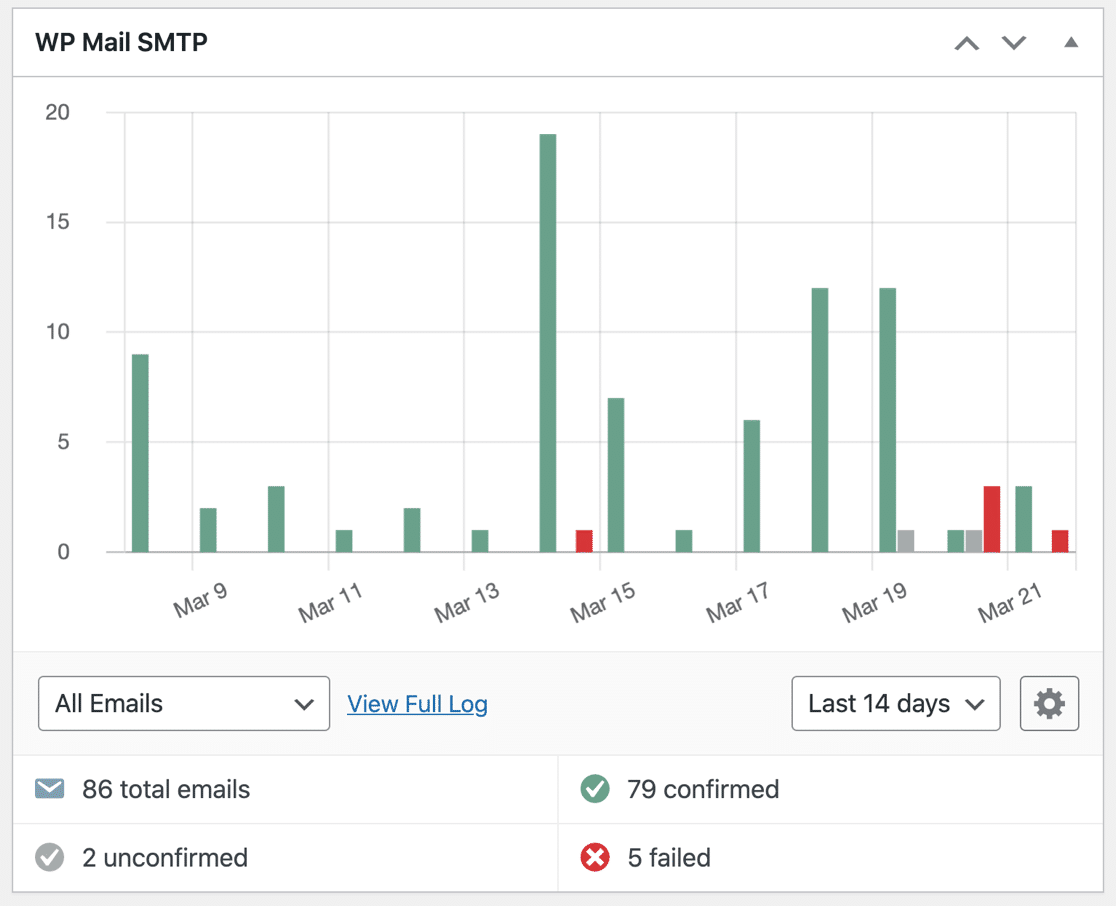
Vous pouvez également opter pour le résumé hebdomadaire des courriels afin de consulter chaque semaine les statistiques relatives à l'envoi des courriels.
La dernière option répertoriée ici est celle des alertes instantanées par courrier électronique. Il s'agit de notifications qui sont envoyées si votre site ne parvient pas à envoyer un courrier électronique. Vous pouvez ainsi examiner le problème et le résoudre rapidement.

Sur le dernier écran de l'assistant de configuration, vous avez la possibilité d'activer d'autres fonctions d'enregistrement des courriels.

Ces options vous permettent de stocker le contenu des courriels afin de pouvoir les renvoyer, d'enregistrer et d'imprimer les pièces jointes, et de suivre le nombre de destinataires qui ouvrent vos courriels et cliquent sur les liens qu'ils contiennent.
Pour en savoir plus, consultez notre article sur l 'enregistrement des courriels de WordPress.
N'oubliez pas de coller votre clé de licence à la fin de l'assistant pour activer toutes les fonctionnalités et mises à jour.

Dans la dernière étape, nous vous montrerons comment définir l'adresse de l'expéditeur pour toutes vos notifications.
Étape 4 : Définir automatiquement l'adresse de l'expéditeur
Si vous avez beaucoup de formulaires ou de plugins différents qui envoient des e-mails, il peut être fastidieux de modifier manuellement l'e-mail de l'expéditeur dans chacun d'entre eux.
Le paramètre " Force From Email" est une fonctionnalité puissante qui oblige chaque plugin ou formulaire à utiliser le même expéditeur.
Si vous cochez ces cases, tous les plugins de votre site web utiliseront la même adresse "From" et le même courriel. Cela remplace les détails de l'adresse "De" dans chaque plugin ou paramètre de formulaire.
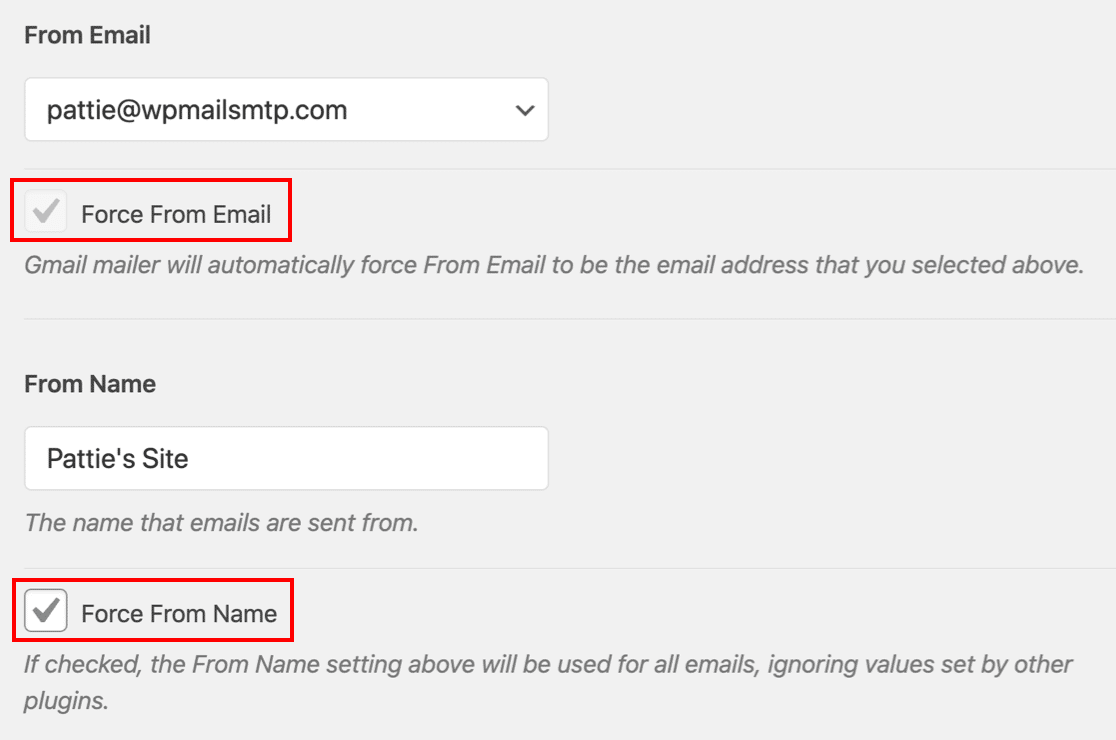
Certains expéditeurs ont besoin que vous utilisiez ce paramètre en permanence. Ainsi, si vous avez choisi un expéditeur qui ne vous permet d'utiliser qu'une seule adresse de courrier électronique, le plugin activera automatiquement ce paramètre et effacera la case à cocher.
Corrigez vos Emails Caldera Forms maintenant
Ensuite, découvrez cette alternative aux formes de caldeiras
Saviez-vous que Caldera Forms a été retiré du marché en 2022 ? Si vous l'utilisez pour des formulaires importants sur votre site web, vous devriez passer à un nouveau plugin de formulaire de contact avant que l'assistance ne soit supprimée.
Consultez cette liste des meilleures alternatives à Caldera Forms pour être sûr de choisir le bon remplaçant.
Prêt à corriger vos courriels ? Commencez dès aujourd'hui avec le meilleur plugin WordPress SMTP. Si vous n'avez pas le temps de réparer vos emails, vous pouvez obtenir une assistance complète de White Glove Setup en tant qu'achat supplémentaire, et il y a une garantie de remboursement de 14 jours pour tous les plans payants.Si cet article vous a aidé, n'hésitez pas à nous suivre sur Facebook et Twitter pour d'autres conseils et tutoriels WordPress.